|
予定表示パッドの表示更新と印刷
期日・予定の一覧は「法務ベース3」にログインしたとき1番パネルに自動的に表示されますが、その後の操作で消してしまったときは次の三つの方法の何れかで1番パネルに再表示されます。 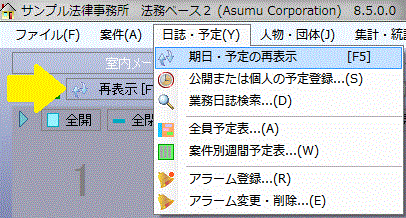 予定表示パッドが表示されているときに最新の内容を反映させたい場合は、予定表示パッドの下部にある「更新」ボタンをクリックします。1番パネル以外にパッドがある場合、この方法で更新しないとパッドが1番に戻ってしまいます。
カレンダーの印刷はカレンダーの下にある「カレンダー印刷」リンクボタンをクリックして行います。  プリンターの設定画面が表示されるので、プリンターを選び必要に応じてプロパティを設定しなおします。 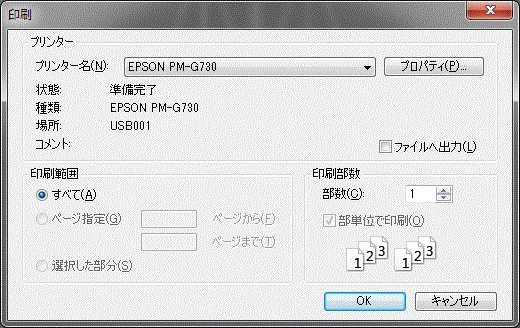 下図は、このマニュアル用サンプルとして印刷結果をPDFファイルにしたものです。 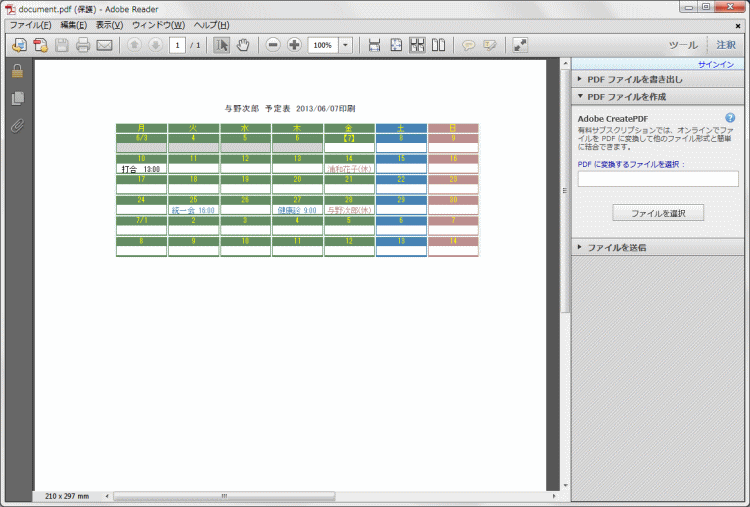
予定を印刷するには、予定表示パッドの下部にある「印刷」ボタンをクリックします。 「印刷設定」画面が表示されるので左側のリストから印刷しない項目のチェックを外します。全て印刷する場合は何もしません。 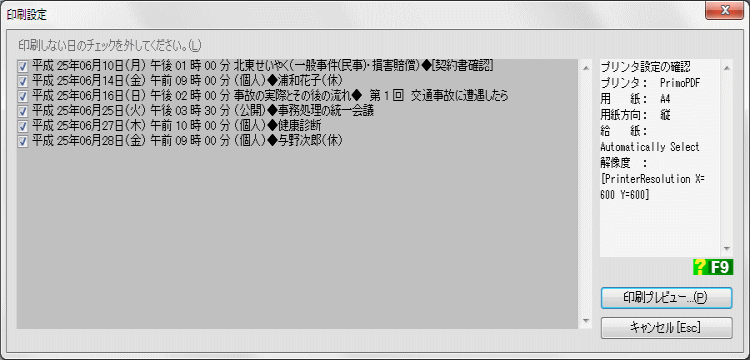 印刷内容を確認したら、右上にある「印刷」ボタンをクリックします。 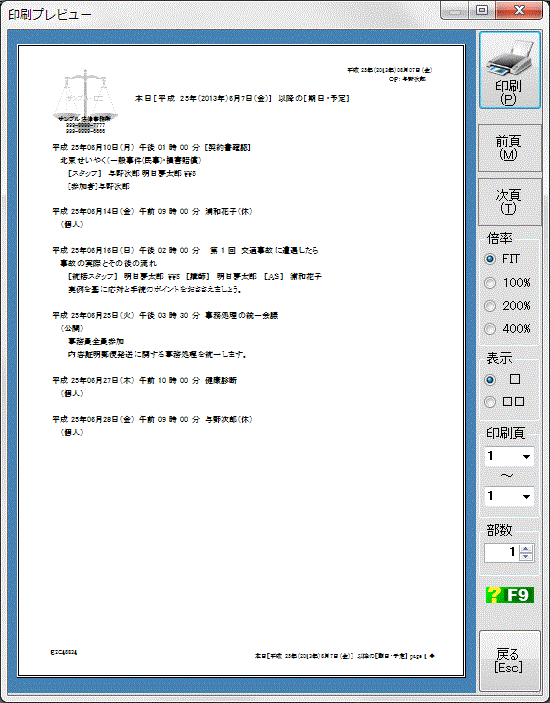
|